
Vous avez des enregistrements audio essentiels dispersés dans plusieurs fichiers distincts : une interview, un extrait de podcast ou une conférence en plusieurs parties.
Essayer de les jouer l'une après l'autre est maladroit et peu professionnel quand on a besoin d'une piste propre.
La bonne nouvelle, c'est qu'apprendre à combiner des mémos vocaux est plus facile qu'il n'y paraît, et que vous n'avez pas besoin de logiciels compliqués et coûteux pour obtenir un résultat impeccable.
Nous allons directement aborder les meilleures méthodes pour fusionner les mémos vocaux Vous pouvez ainsi créer rapidement un fichier unique et soigné, prêt à être partagé ou archivé.
CONTENU
- Partie 1: Les moyens les plus simples de fusionner des mémos vocaux
- Partie 2: La méthode gratuite et native : comment combiner des mémos vocaux sur iPhone avec GarageBand
- Partie 3: Choisir son outil : compromis entre vitesse, confidentialité et qualité
- Partie 4: FAQ sur la combinaison et la fusion des mémos vocaux
Partie 1. Les moyens les plus simples de fusionner des mémos vocaux
Pour fusionner rapidement et efficacement des mémos vocaux, trois excellentes solutions s'offrent à vous : un éditeur audio en ligne rapide, une application de bureau dédiée ou une application native Apple performante. Le choix du logiciel dépend de vos priorités : rapidité, qualité ou accessibilité. Voici deux solutions de premier plan qui simplifient la création de mémos vocaux.
Méthode de dépannage rapide : Utilisation de Clideo (interface web)
Pour une tâche ponctuelle et très rapide avec des fichiers de petite taille, un outil de fusion audio en ligne comme Clideo Cette application permet de fusionner facilement les mémos vocaux enregistrés sur iPhone sans télécharger de logiciel. Elle fonctionne directement dans votre navigateur et est donc accessible depuis n'importe quel appareil.
Comment combiner les mémos vocaux avec Clideo :
- Téléchargez vos fichiers : rendez-vous sur le site web de Clideo et sélectionnez vos mémos vocaux depuis votre appareil ou votre espace de stockage cloud.
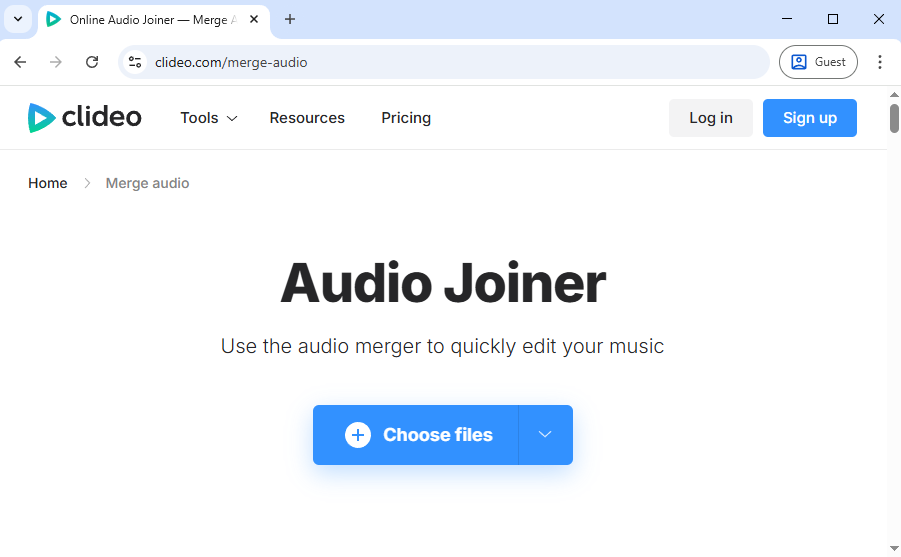
- Organiser et fusionner : une fois téléchargés, vous pouvez facilement glisser-déposer les fichiers pour vous assurer qu’ils sont dans le bon ordre.
- Exportation : Après traitement, exportez votre fichier unique et combiné. Cette méthode est incroyablement rapide et pratique pour les applications standard. M4A fichiers de votre application Dictaphone.
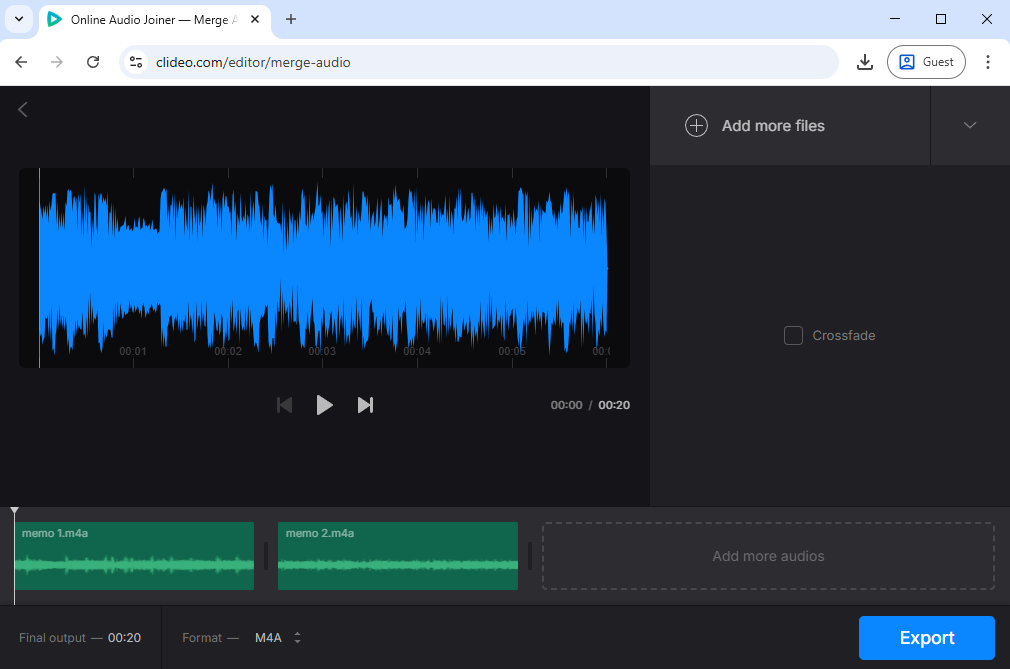
La méthode de l'utilisateur avancé : TuneBer Convertisseur audio (recommandé)
Si la qualité audio est votre priorité, que vous devez gérer des fichiers volumineux et que la confidentialité est importante pour vous, une solution de bureau dédiée est le choix idéal. Un outil comme TuneBer Audio Converter est conçu pour gérer de manière experte la combinaison de deux mémos vocaux avec des fonctionnalités professionnelles et sans aucune perte de qualité.
Voici pourquoi l'utilisation d'un logiciel de bureau est la solution recommandée pour les enregistrements importants :
Zéro perte de qualitéContrairement aux outils de fusion audio en ligne qui réencodent les fichiers, les logiciels dédiés préservent la qualité originale de vos enregistrements, ce qui est crucial pour les morceaux de musique ou les interviews importantes.
Espace de travail intuitif: TuneBer offre une interface simple de type glisser-déposer, ce qui rend la combinaison d'enregistrements facile et sans courbe d'apprentissage abrupte.
Fonctions multiplesOutre la fusion, vous pouvez également convertir votre audio en MP3Vous pouvez raccourcir les clips et ajouter des effets de fondu en entrée/sortie pour peaufiner votre contenu.
Installons maintenant TuneBer Utilisez Audio Converter sur votre ordinateur Windows ou Mac et commencez à fusionner vos enregistrements audio.
TuneBer
Convertissez, découpez et fusionnez des fichiers audio pour un son parfait.
- pour Windows 11/10/8
- pour Mac OS X 14+
- Pour Android
Voici comment combiner vos mémos vocaux avec TuneBer:
- Transfert de fichiersTransférez les mémos vocaux que vous souhaitez combiner de votre iPhone vers votre ordinateur.
- Lancer le menuisier: Ouvrez le TuneBer Convertisseur audio et sélectionnez le Fraiseuse languette.
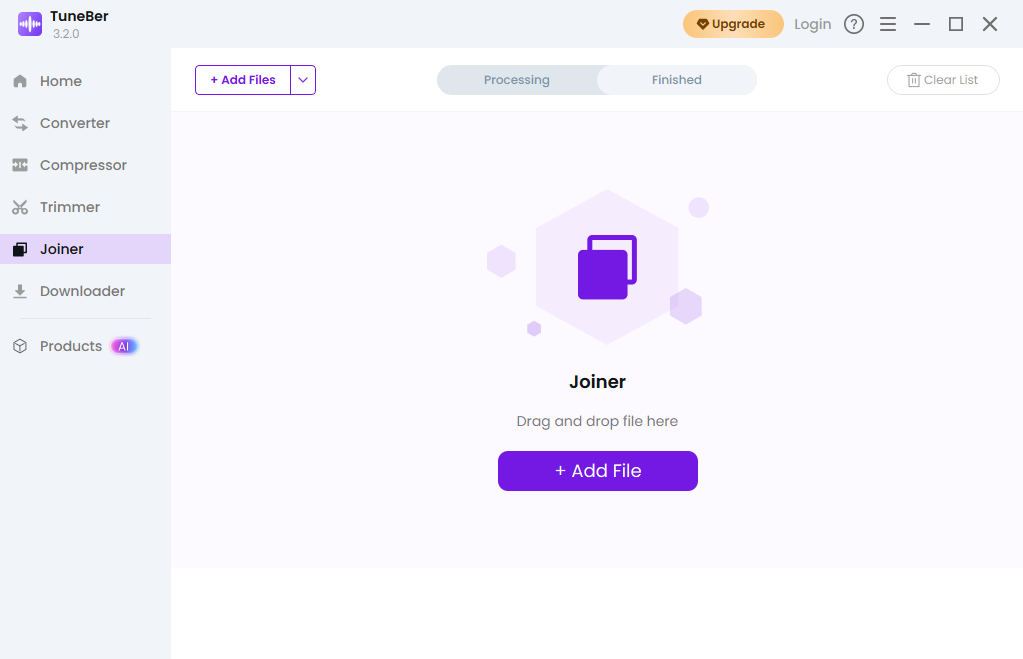
- Importer et organiser: Faites glisser tous vos M4A Enregistrez des mémos vocaux dans la fenêtre. Organisez-les correctement à l'aide de l'icône flèche.
- Exécuter la fusion: Sélectionnez le format de sortie souhaité (M4A pour la qualité, MP3 (pour une utilisation universelle) et cliquez Tout démarrerVous obtenez un fichier unique de qualité professionnelle en quelques secondes.
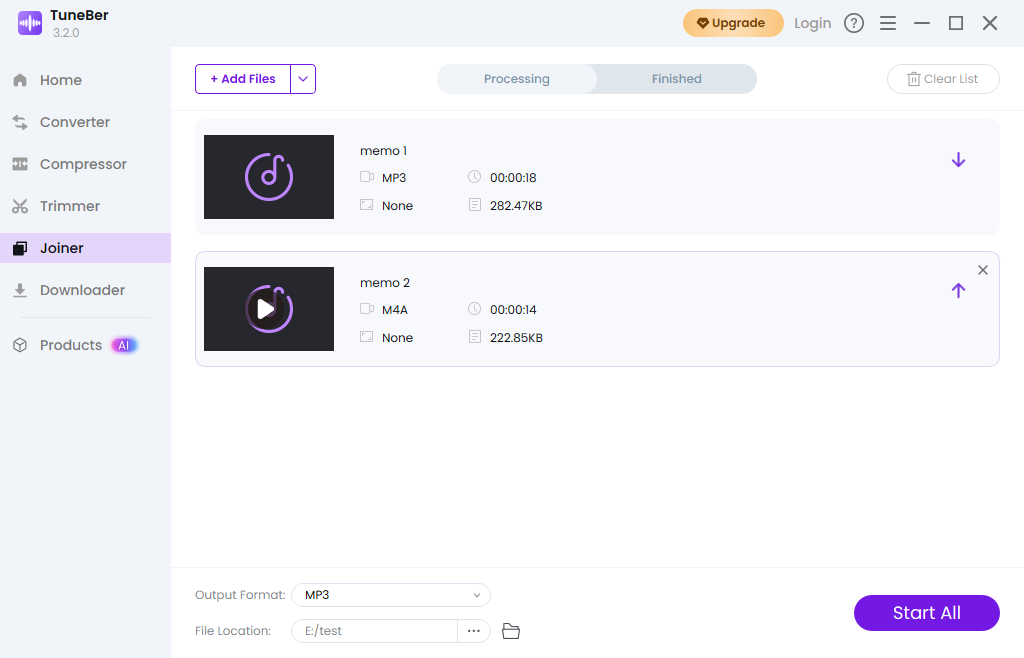
Partie 2. La méthode gratuite et native : comment combiner des mémos vocaux sur iPhone avec GarageBand
Si vous recherchez une solution audio gratuite, performante et dédiée qui préserve la confidentialité et la localisation de vos fichiers, GarageBand est la solution idéale. Véritable mini-studio d'enregistrement sur votre téléphone, GarageBand vous offre un contrôle total sur le timing et le positionnement de vos clips audio. De plus, il est déjà installé sur la plupart des appareils Apple récents (ou disponible en téléchargement gratuit).
Procédure étape par étape pour combiner les mémos vocaux :
- Transférer les fichiers vers GarageBand. Ouvrez votre Mémos vocaux app. Aller à Tous les enregistrements et touchez Modifier pour sélectionner les enregistrements dont vous avez besoin. Une fois sélectionnés, appuyez sur Partagez, Puis choisissez Enregistrer dans des fichiersIl est crucial de se rendre à GarageBand pour iOS et enregistrez les mémos vocaux sélectionnés dans le dossier. Transfert de fichiers GarageBand Cette étape prépare avec succès vos fichiers pour le partage de mémos vocaux avec GarageBand.
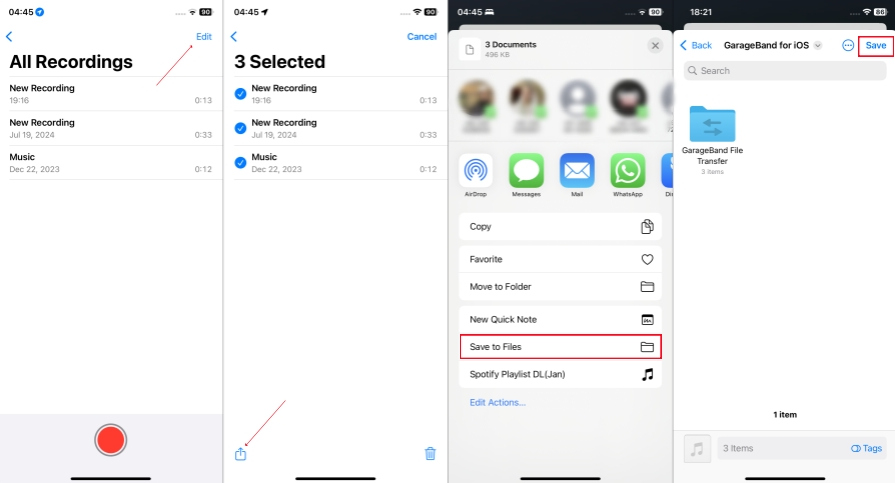
- Importer dans le projet. Lancez GarageBand sur votre iPhone et créez un nouveau projet avec l'enregistreur audio. Dans l'éditeur audio, appuyez sur… Boucles L'icône (ressemblant à un fil enroulé ou à un lasso) se trouve dans le coin supérieur droit. Depuis l'onglet Fichiers, vous pouvez désormais glisser-déposer vos mémos vocaux exportés sur une piste audio différente ou sur la même piste audio de la timeline pour les ajouter à GarageBand.
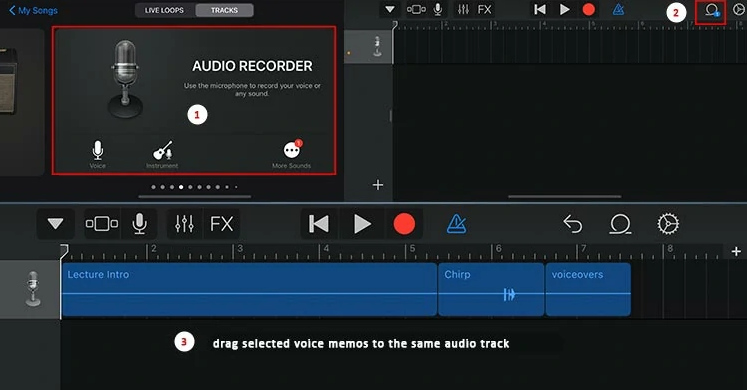
- Organiser et modifier. C'est ici que vous créez une transition fluide. Faites glisser les clips pour les aligner bout à bout dans l'ordre souhaité. Appuyez sur un segment de mémo vocal pour accéder aux outils de montage : vous pouvez le diviser ou faire glisser ses extrémités pour supprimer les silences ou les bruits indésirables, ce qui vous permet de couper et de monter l'audio avec précision dans GarageBand. Vous pouvez également ajuster le volume et appliquer des effets de base.
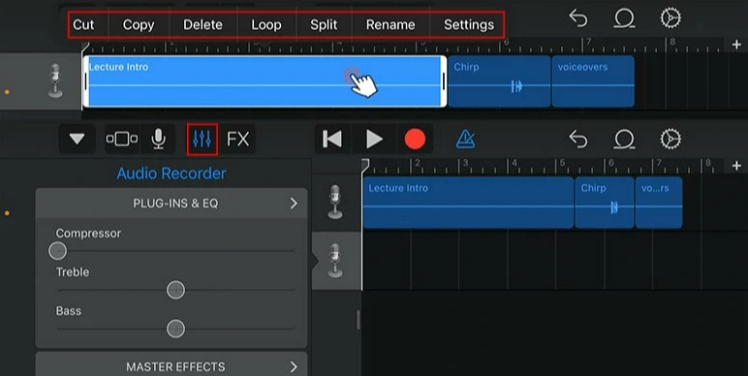
- Enregistrez et exportez la piste finale. Une fois que vous avez arrangé et édité l'intégralité du morceau, appuyez sur l'icône en forme de triangle inversé dans le coin supérieur gauche et appuyez sur Mes chansonsRenommez le fichier pour savoir de quel mémo vocal combiné il s'agit. Pour exporter le produit final, appuyez sur Partagez, sélectionnez Chanson, choisissez votre qualité audio et appuyez Partagez à nouveau. Enfin, sélectionnez Ouvrir dans… et alors Enregistrer dans des fichiers pour sauvegarder votre enregistrement finalisé et fusionné en dehors de l'application GarageBand.
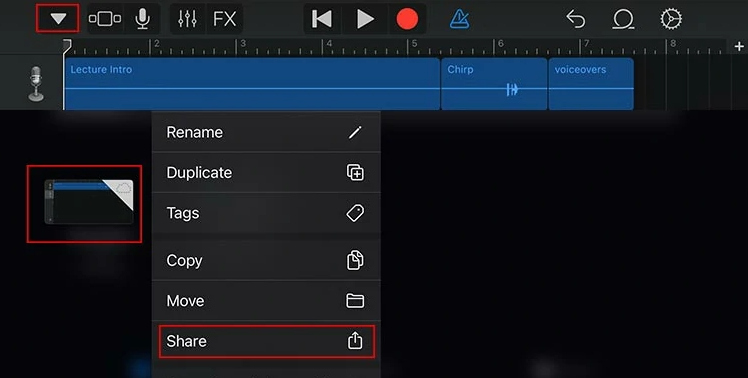
Partie 3. Choisir son outil : compromis entre vitesse, confidentialité et qualité
Pour choisir la méthode de fusion de vos mémos vocaux, il est utile de peser le pour et le contre de chaque option. Votre choix dépendra entièrement de l'importance et de la confidentialité de vos enregistrements.
| Méthode | Idéal pour | Vitesse | Confidentialité et sécurité | Contrôle Qualité |
| Clideo (en ligne) | Des fichiers très petits et non sensibles. | Lent | Le plus faible (les données quittent votre appareil et sont téléchargées sur un serveur tiers). | L'audio peut être recompressé. |
| GarageBand (Native) | Utilisateurs d'iPhone/iPad à la recherche d'un outil gratuit et précis. | Moyen (nécessite une configuration/exportation manuelle). | Qualité maximale (les fichiers restent uniquement sur votre appareil local). | Excellente maîtrise du raccordement et du positionnement des pistes. |
| TuneBer (Ordinateur de bureau/Recommandé) | Fichiers volumineux, usage professionnel et préservation de la qualité originale. | Rapide (traitement en masse, temps de chargement minimal). | Niveau le plus élevé (les fichiers sont traités localement sur votre ordinateur). | Contrôle total ; garantie zéro perte de qualité ; découpe précise. |
Si vous traitez des notes ou des entretiens clients sensibles, respectez les consignes suivantes : le TuneBer convertisseur audio garantit la confidentialité de vos données et la préservation de la fidélité audio.
Installez-le dès maintenant.
TuneBer
Fusionnez, découpez et convertissez facilement des fichiers audio.
- pour Windows 11/10/8
- pour Mac OS X 14+
- Pour Android
Partie 4. FAQ sur la combinaison et la fusion des mémos vocaux
Est-il possible de fusionner des mémos vocaux directement dans l'application Dictaphone ?
Malheureusement, non. L'application Dictaphone native est idéale pour l'enregistrement et le découpage simple, mais elle ne possède pas les fonctionnalités nécessaires pour assembler ou fusionner des mémos vocaux en une seule piste. Vous devez les exporter vers une application de montage dédiée. Ou vous pouvez utiliser des outils comme… TuneBer Audio Converter.
Quel est le meilleur format de fichier lorsque je fusionne deux mémos vocaux ?
Pour préserver une qualité optimale après la fusion des mémos vocaux, exportez le fichier combiné final au format suivant : M4A, car il s'agit du format natif. Pour une meilleure compatibilité lors du partage avec des utilisateurs non Apple, choisissez MP3.
Comment puis-je m'assurer que mon mémo vocal fusionné sonne parfaitement ?
L'essentiel est d'utiliser un éditeur dédié comme GarageBand ou TuneBer Audio ConverterUtilisez la fonction zoom pour supprimer soigneusement les silences, les bruits de fond et les pauses intempestives à la jonction des deux clips. Votre mémo vocal combiné sera ainsi parfaitement fluide.